您好,登錄后才能下訂單哦!
您好,登錄后才能下訂單哦!
這篇文章主要介紹Android 項目正式簽名打包的示例分析,文中介紹的非常詳細,具有一定的參考價值,感興趣的小伙伴們一定要看完!
Android是一種基于Linux內核的自由及開放源代碼的操作系統,主要使用于移動設備,如智能手機和平板電腦,由美國Google公司和開放手機聯盟領導及開發。
大家在開發安卓應用的時候,在調試階段通常都是通過 run 的方式發布到模擬器或者真機上,我們知道 android 應用打包后的后綴名是 .apk 文件。.apk 文件是一種壓縮包,類似 .zip 文件,我們可以通過強制更改它的后綴為 .zip 來解壓 apk 獲取包里的內容,以這種方式可以驗證它其實就是一個壓縮包。
在 run 的時候就是將我們所寫的代碼打包為 apk 文件,打包就是根據簽名、標識等信息生成的一個安裝包,我們在包里嵌入作者的信息、公司信息等,可以具有唯一的辨識行為,同時也可以維護版權利益等。
提到簽名,我們都知道每本書都是有作者在書中進行簽名的,而 app 也一樣,我們要證明這個軟件是由我們團隊制作的話,也需要進行簽名,所以我們在打包的時候通常會嵌入自己或團隊的信息。
默認簽名
上面說到簽名可以讓我們的軟件有一個著作權,而實際情況中,都是需要簽名過的 apk 文件才可以成功跑在模擬器或者真機中,這是一個必須強制簽名的原因。而另一個原因:如果有同一個包名的兩個不同的安裝包,你已經安裝了一個,而又想將另一個安裝上時,會提示你所安裝的應用簽名不一致的問題,然后你只能卸載其中的一個,才可以將另一個安裝上。
這樣會導致一個問題,如果是一個病毒軟件偽裝成其他應用的話,你可能會以為是升級版本,然后將其安裝上,那可能會造成嚴重后果。
接著說我們運行 app 的時候,而你會發現,我們在 run 的時候并沒有給予簽名啊,為什么它還可以成功的運行呢?
其實,這是因為我們在 run 的時候,android studio 默認給其添加了一個系統的簽名,我們來看一下這個默認的簽名工具:debug.keystore ,這個工具位于(windows系統),在我的 manjaro 系統上我還沒找到它在哪里,所以我就貼了一張圖來示意一下,我們只要知道 run 的時候默認的使用這個文件來進行簽名的。
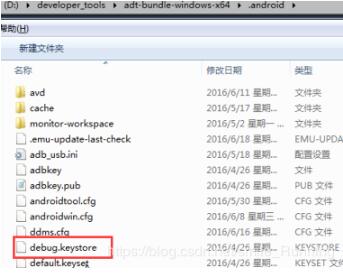
一、缺點
使用系統默認的簽名是不可取的,因為這個簽名是根據不同的電腦來設置的參數,如果你用公司的電腦上簽名的 apk 文件進行安裝,然后回到家里的電腦上繼續寫同一個項目,然后簽名安裝就會發現安裝不上了,這就是因為不同電腦的簽名文件信息都是不同的,所以真正的商用軟件是不可以采取這種方式來簽名的。
既然,我們不可以通過系統默認簽名來發布軟件,所以 android studio 為我們提供了一種手動打包簽名的方式,下面我們來學習一下如何使用自己的簽名來打包。
二、手動簽名打包
android studio 為我們提供了兩種打包簽名的方式,一種是圖形化的界面,一種是命令的方式。我們來簡單學習一下圖形化的界面操作,這個比較簡單,適用初學者。
首先我來看如何操作:
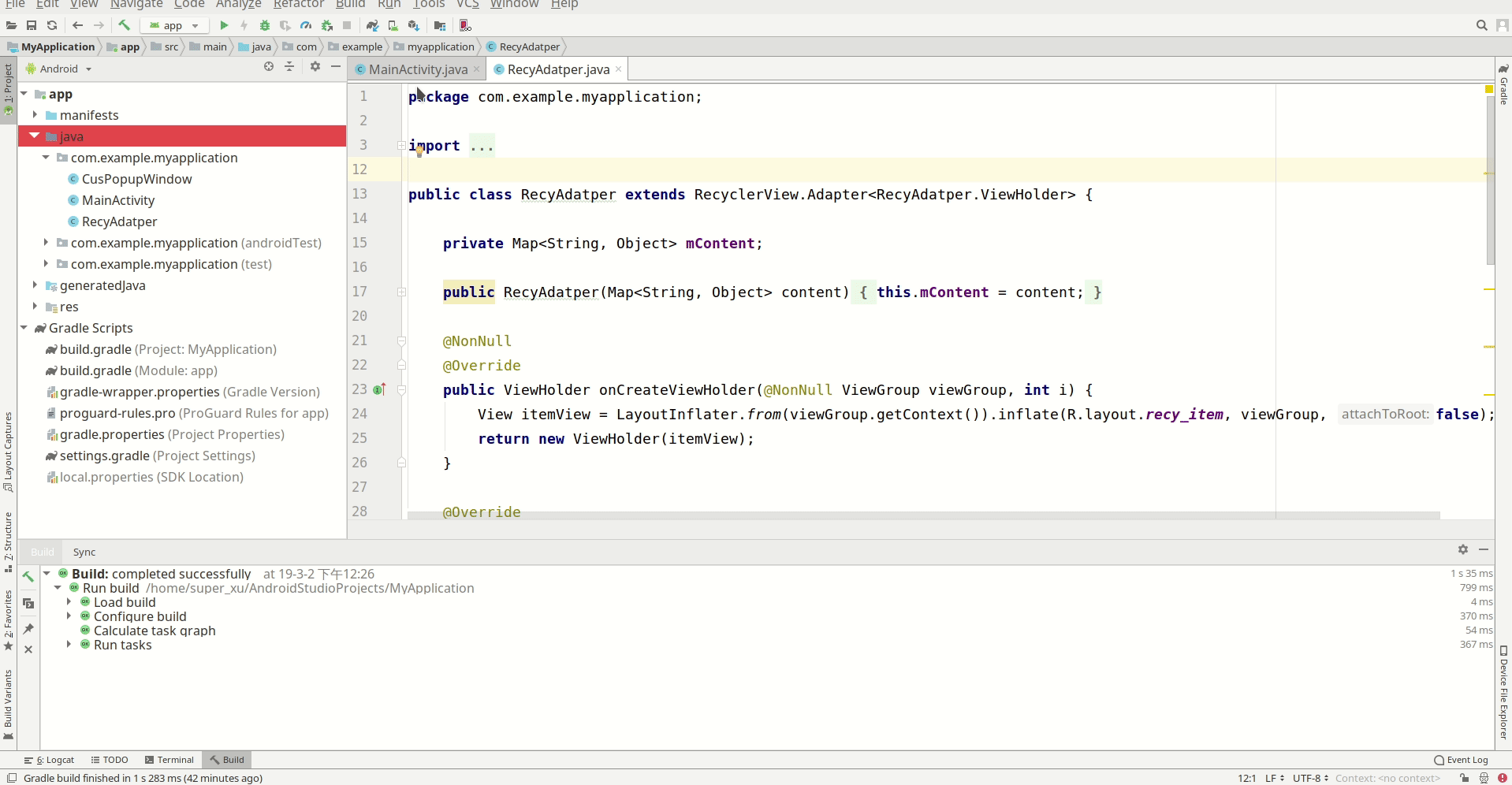
這樣我們就可以打開簽名的圖形界面了,然后通過 create 創建一個新的簽名文件,這里注意一下,我們必須將創建成功的簽名文件保存起來,不能將其丟失(如下:.jks文件)
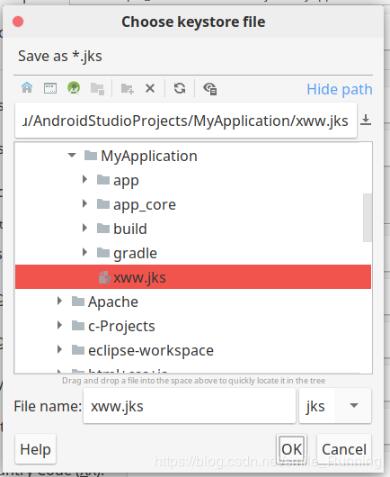
丟失的后果就是要重新簽名,然后你發布在商店中的應用也要重新計算已有的排行榜,還有當然會遇到簽名不一致的問題了。你在版本升級的時候也需要使用這個簽名文件重新打包,所以斷不可丟失。
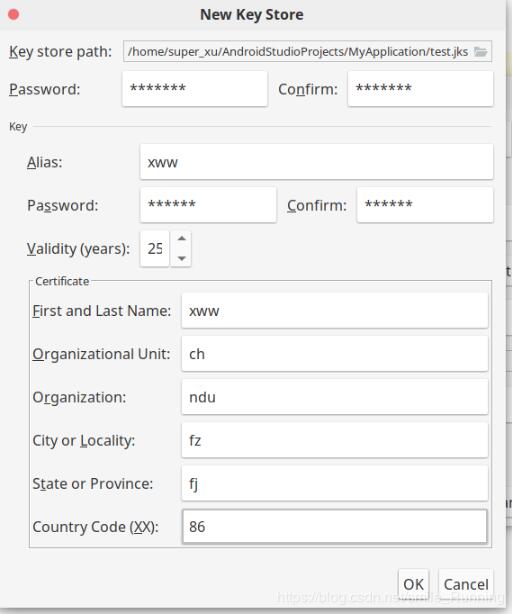
這里填寫的是一些基本信息,我就測試性的隨便填寫,一般都是填寫公司相關的真實性信息。點擊下一步
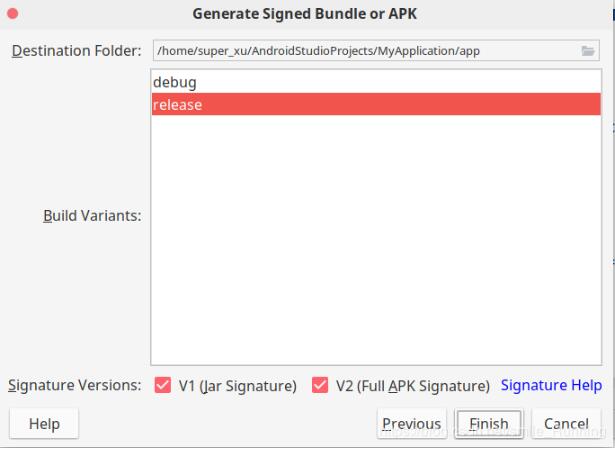
這里可以選擇 debug\release 版本,一個代表測試,一個是發布版。然后完成就可以到你指定的文件夾中去查看 apk 文件是否生成了。當然,as也會提示成功或者失敗情況的,這就是我們剛剛簽名打包生成的 apk 安裝包文件了。如果你要將這個文件進行安裝的話,就必須得先卸載 run 發布的應用才可以成功安裝。
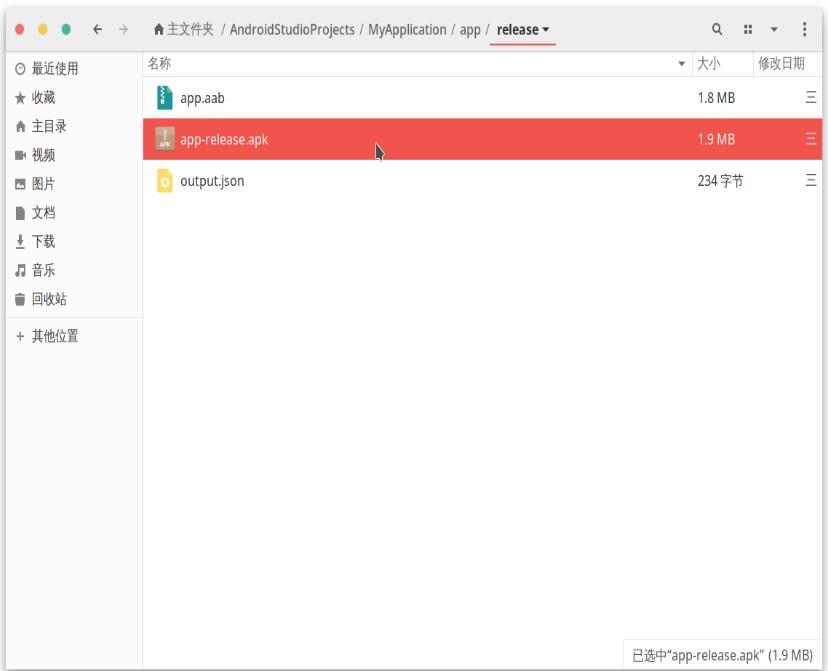
這種打包的方式不夠適用,適合初學者學習。
以上是“Android 項目正式簽名打包的示例分析”這篇文章的所有內容,感謝各位的閱讀!希望分享的內容對大家有幫助,更多相關知識,歡迎關注億速云行業資訊頻道!
免責聲明:本站發布的內容(圖片、視頻和文字)以原創、轉載和分享為主,文章觀點不代表本網站立場,如果涉及侵權請聯系站長郵箱:is@yisu.com進行舉報,并提供相關證據,一經查實,將立刻刪除涉嫌侵權內容。